以前この記事で、Ubuntu + Intel ARCでffmpegを使う記事を書きました。
今回はUbuntu + Radeonの記事です。
RadeonといえばAMFでしょ!と、以前は自分も思っていました。
最近はAMDもAMFはあまり積極的では無いようで。
なので、VAAPI版です。
#!/bin/bash
#ffmpegのビルドに必要なライブラリのインストール-----------------------------------------
sudo apt -y update
sudo apt -y upgrade
sudo apt -y install yasm
sudo apt -y install nasm
sudo apt -y install cmake
sudo apt -y install git
sudo apt -y install clang
sudo apt -y install libass-dev
sudo apt -y install pkg-config
sudo apt -y install build-essential #SVT-AV1のビルドで必要
sudo apt -y install libva-dev #ビルドでVA-APIを有効化するのに必要
#ソフトウェアエンコードとAV1デコードに必要なライブラリのインストール--------------------------
sudo apt install -y libx264-dev
sudo apt install -y libx265-dev libnuma-dev
sudo apt install -y libdav1d-dev #AV1のデコードで必要
sudo apt install -y libasound2-dev #マイク等で録音用ライブラリ
sudo apt install -y libmp3lame-dev #mp3用
sudo apt install -y libpulse-dev #ループバック録音(pulse)用
#SVT-AV1のインストール-----------------------------------------------------------------
cd ~
mkdir -p install
cd install
git clone https://gitlab.com/AOMediaCodec/SVT-AV1.git
cd SVT-AV1
#git checkout v2.2.1 #最新版がビルドできなかった時にコメントアウト
cd Build/linux
export CC="clang"
export CXX="clang++"
./build.sh release
sudo ./build.sh install # インストールだけsudo
#ffmpegのダウンロード、インストール--------------------------------------------------------
cd ~
mkdir -p install
cd install
git clone https://git.ffmpeg.org/ffmpeg.git ffmpeg
cd ffmpeg
./configure --enable-libx264 --enable-libx265 --enable-libdav1d --enable-libsvtav1 --enable-vaapi --enable-libass --enable-libfreetype --enable-indev=alsa --enable-libmp3lame --enable-libpulse --enable-indev=pulse --enable-gpl --enable-shared
sudo make -j$(nproc)
sudo make install
if grep -qxF "export LD_LIBRARY_PATH=/usr/local/lib:\$LD_LIBRARY_PATH" "$HOME/.profile"; then
echo "設定はすでに .profile に存在しています。"
else
echo "export LD_LIBRARY_PATH=/usr/local/lib:\$LD_LIBRARY_PATH" >> "$HOME/.profile"
echo "再起動してください"
fi基本的には以前の記事とほぼ同じです。
追記(2025/11/16)
音声認識ソフトの記事で、動画に字幕を焼き付ける機能を使うためスクリプトの一部を変更しました。
sudo apt -y install intel-media-va-driver-non-free #VA-APIでエンコードに必要(intelGPUのみ)という部分がなくなっているだけです。
以上で今回の記事は終わりですが、一応以前自分が使っていたAMF導入スクリプトを下に残しておきます。
一応AMF導入
amdgpuをamf付きでインストール。
sudo amdgpu-install --usecase=amfもしこの時、「E: パッケージ amf-amdgpu-pro が見つかりません」と表示されるなら、現在登録されているリポジトリには「amf」は含まれていないということになります。
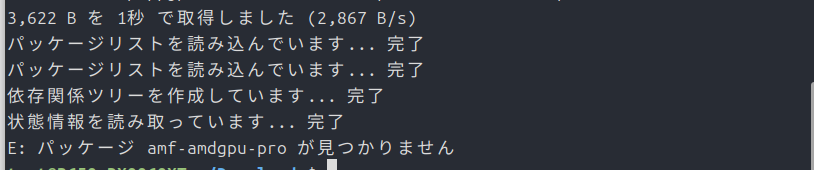
「amdgpu-install_6.4.60403-1_all.deb」や「amdgpu-install_6.4.60404-1_all.deb」には入っていました。
もし、それらのリポジトリを登録していたら、
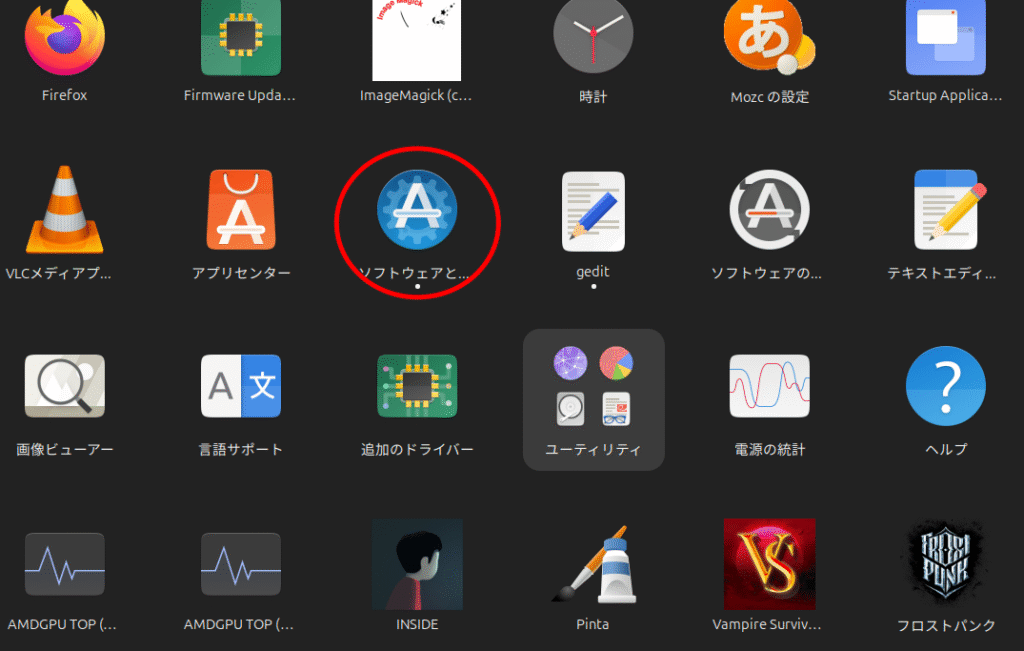
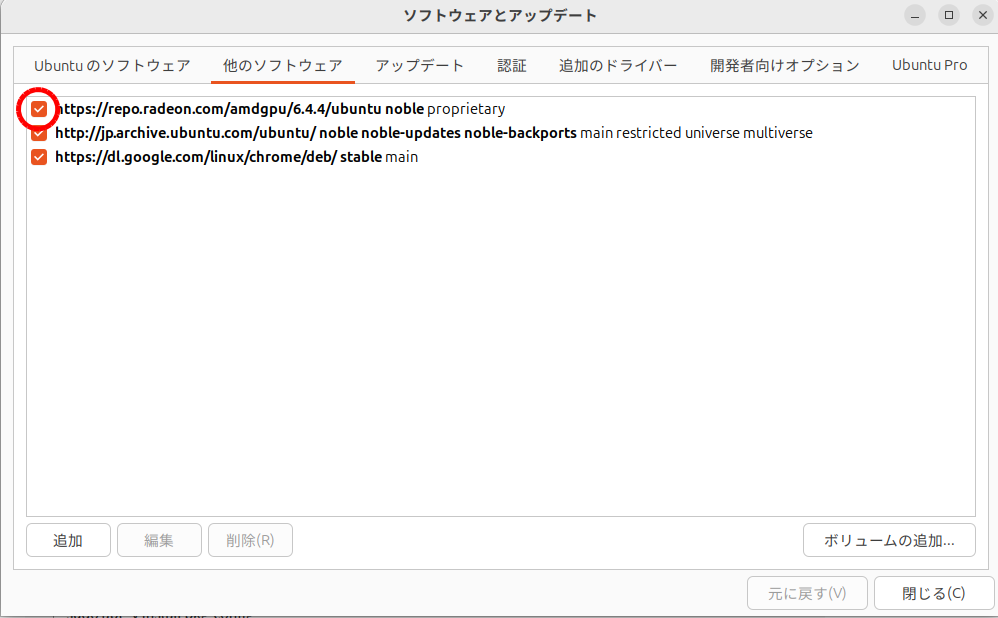
sudo apt update
sudo amdgpu-install --usecase=amfを実行して、
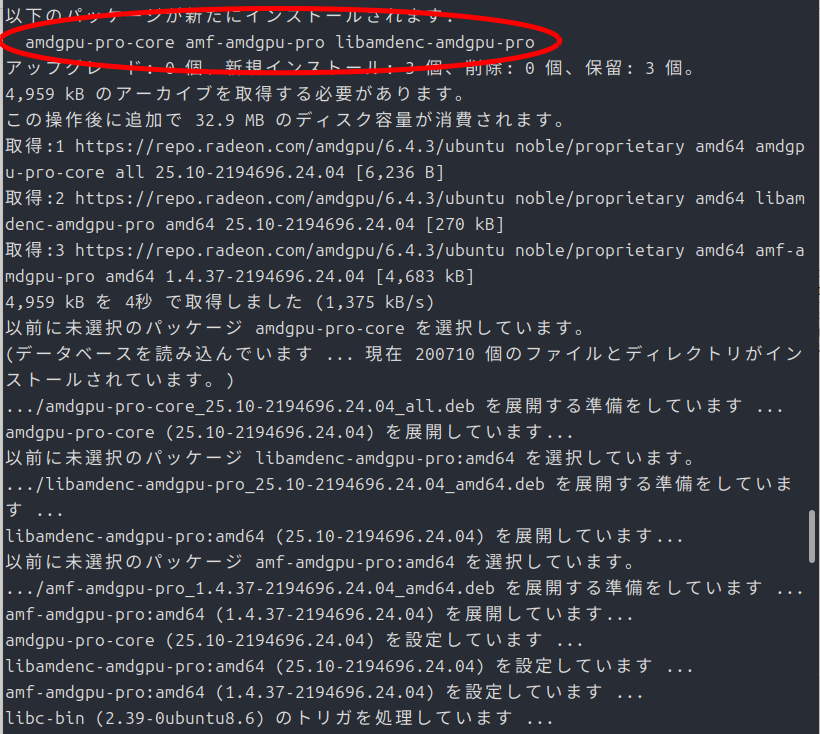
そうしたならば、今度は以下のように実行します。
#!/bin/bash
#ffmpegのビルドに必要なライブラリのインストール-----------------------------------------
sudo apt -y update
sudo apt -y upgrade
sudo apt -y install clang
sudo apt -y install yasm
sudo apt -y install nasm
sudo apt -y install cmake
sudo apt -y install git
sudo apt -y install pkg-config
sudo apt -y install build-essential #SVT-AV1のビルドで必要になる
sudo apt -y install libva-dev
#ソフトウェアエンコーダ、AV1デコーダ----------------------------------------------------------
sudo apt update
sudo apt install -y libx264-dev
sudo apt install -y libx265-dev libnuma-dev
sudo apt install -y libdav1d-dev
#SVT-AV1のインストール-------------------------------------------------------------------------
cd ~
mkdir -p install
cd install
git clone https://gitlab.com/AOMediaCodec/SVT-AV1.git
cd SVT-AV1/Build/linux
export CC="clang"
export CXX="clang++"
./build.sh release
sudo ./build.sh install # インストールだけsudo
#amfのダウンロード、インストール---------------------------------------------------------------
#amfを使う場合は、amdgpuをamf付きで先にインストールすること
cd ~
mkdir -p install
cd install
git clone https://github.com/GPUOpen-LibrariesAndSDKs/AMF.git
cd AMF/amf/public/include
sudo mkdir /usr/local/include/AMF
sudo cp -r ./* /usr/local/include/AMF/
#ffmpegのダウンロード、インストール-----------------------------------------------------------
cd ~
mkdir -p install
cd install
git clone https://git.ffmpeg.org/ffmpeg.git ffmpeg
cd ffmpeg
./configure --enable-libx264 --enable-libx265 --enable-libdav1d --enable-libsvtav1 --enable-amf --enable-shared --enable-pic --enable-gpl
sudo make -j$(nproc)
sudo make install
if grep -qxF "export LD_LIBRARY_PATH=/usr/local/lib:\$LD_LIBRARY_PATH" "$HOME/.profile"; then
echo "設定はすでに .profile に存在しています。"
else
echo "export LD_LIBRARY_PATH=/usr/local/lib:\$LD_LIBRARY_PATH" >> "$HOME/.profile"
echo "再起動してください"
fi一度再起動したのち、「ffmpeg -encoders | grep amf」を実行すると、
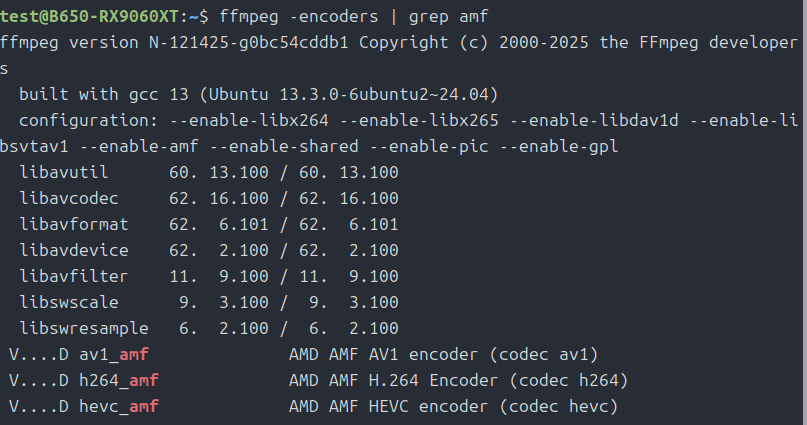
ffmpeg -i input.mp4 -map 0:0 -header_insertion_mode gop -c:v av1_amf -quality high_quality -b:v 3M -pix_fmt yuv420p output.mp4といった具合でコマンド入力すれば、
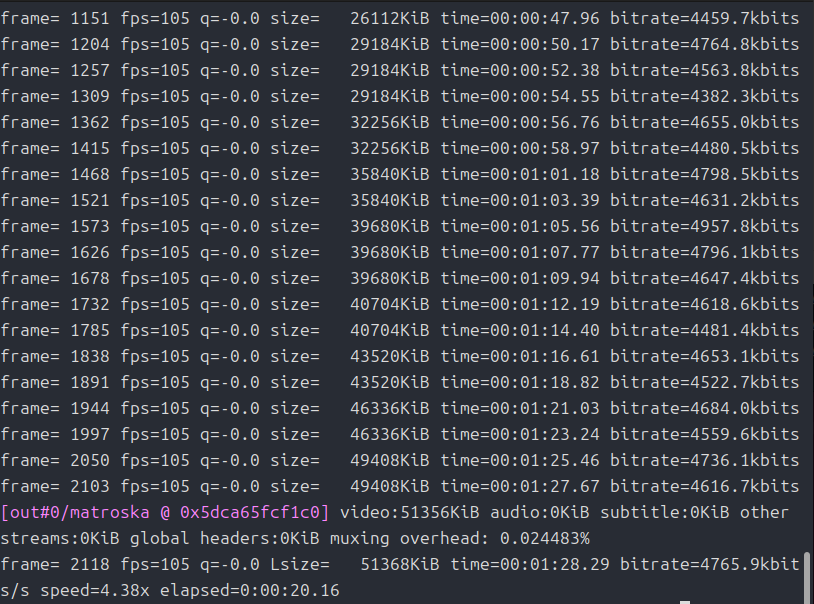
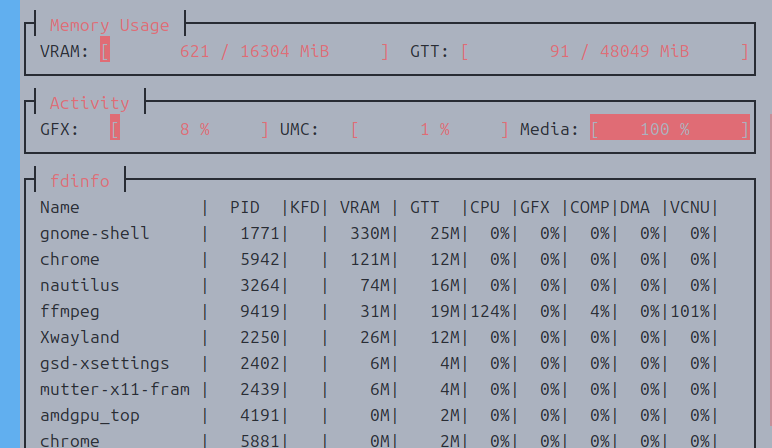
というわけで、AMF導入方法でした。
今回は以上です。
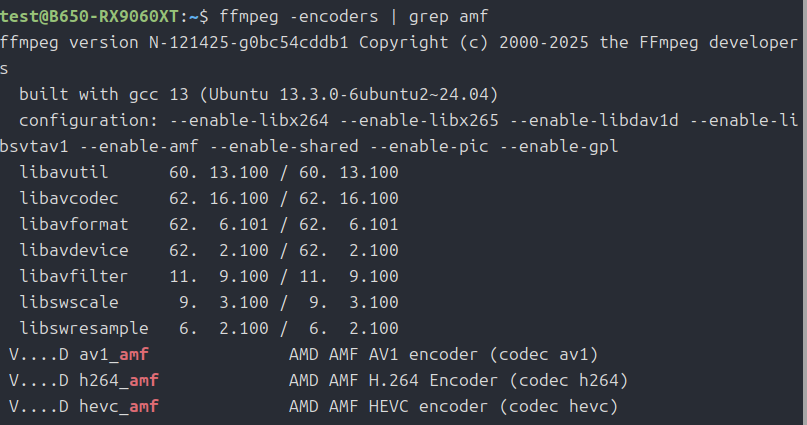
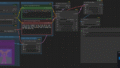

コメント